
КАТЕГОРИИ:
Архитектура-(3434)Астрономия-(809)Биология-(7483)Биотехнологии-(1457)Военное дело-(14632)Высокие технологии-(1363)География-(913)Геология-(1438)Государство-(451)Демография-(1065)Дом-(47672)Журналистика и СМИ-(912)Изобретательство-(14524)Иностранные языки-(4268)Информатика-(17799)Искусство-(1338)История-(13644)Компьютеры-(11121)Косметика-(55)Кулинария-(373)Культура-(8427)Лингвистика-(374)Литература-(1642)Маркетинг-(23702)Математика-(16968)Машиностроение-(1700)Медицина-(12668)Менеджмент-(24684)Механика-(15423)Науковедение-(506)Образование-(11852)Охрана труда-(3308)Педагогика-(5571)Полиграфия-(1312)Политика-(7869)Право-(5454)Приборостроение-(1369)Программирование-(2801)Производство-(97182)Промышленность-(8706)Психология-(18388)Религия-(3217)Связь-(10668)Сельское хозяйство-(299)Социология-(6455)Спорт-(42831)Строительство-(4793)Торговля-(5050)Транспорт-(2929)Туризм-(1568)Физика-(3942)Философия-(17015)Финансы-(26596)Химия-(22929)Экология-(12095)Экономика-(9961)Электроника-(8441)Электротехника-(4623)Энергетика-(12629)Юриспруденция-(1492)Ядерная техника-(1748)
Звіт за результатами
|
|
|
|
ІІ.
І.
Аналіз результатів
Аналіз попиту на продукцію в асортименті дозволив оптимізувати обсяги виробництва з метою збільшення прибутку від реалізації.
В результаті оптимізації прибуток від реалізації карамелі збільшився на 10332,53 грн. без зміни обсягу виробництва.
В межах попиту збільшився випуск карамелі: "Абрикос" – на 18,64 тонни, або на 22,72 %; "Десертна" – 6,9 тонн, або на 13,64 %; "Вікторія" – на 8,9 тонн, або на 9,88 %; "Лимон" – на 19,85 тони, або на 24,18 %.
Знизився випуск карамелей: "Апельсин" – на 14,1 тонн, або на 19,29 %; " Фруктово-ягідний букет " – на 0,29 тонни, або на 0,32 %; "Яблуко" – на 7,2 тонн, або на 8,26 %; "Слива" – на 23,1 тонн, або на 25,93 %; "Малина" – на 12,3 тонни, або на 14,59 %.
Витрати на 1 грн. товарної продукції зменшились на 0,53 коп. (0,63 %). Рентабельність випуску карамелі збільшилась на 0,78 %.
Послідовність розв'язування задачі «Оптимізація виробничої програми карамельного цеху»за допомогою табличного процесора Мicrosoft Ехсеl.
1. Створюємо таблиці похідних даних (рис. 7.4) де розраховуємо питомий прибуток, товарну продукцію, потребу і вартість сировини.
Рис. 7.4
Розраховуємо по формулах питомий прибуток 1 т продукції, товарну продукцію.
Грошові витрати на сировину розраховуємо в таблиці 2 і робимо посилку з таблиці 1 на підсумковий рядок таблиці 2.
2. Запишемо задачу лінійного програмування в аналітичному вигляді:
F (x) = 278,33x1 + 424,37x2 + 583,21x3 + 346,7x4 +
+ 400x5 + 566,67x6 + 245x7 + 341,4x8 + 190,37x9 ® max (7.1)
x1 + x2 +x3 + x4 + x5 + x6 + x7 + x8 +x9 £ 4230, (7.2)
143,15x1 + 229,60+ 153,12x3 + 189,66x4 + 172,26x5 + 195,22x6 +
+ 161,72x7 + 178,81x8 + 180,06x9 ³ 1603,605, (7.3)
1680x1 + 2121,89x2 + 1591,79x3 + 1828,3x4 + 1700x5 +
+ 1600x6 + 1570x7 + 2178x8 + 2136x9 £ 1323928,07,(7.4)
| х1 | £ 89; | х1 | ³ 59; | ||
| х2 | £ 110; | х2 | ³ 71; | ||
| х3 | £ 80; | х3 | ³ 51; | ||
| х4 | £ 99; | х4 | ³ 80; | ||
| х5 | £ 102; | х5 | ³ 67; | ||
| х6 | £ 67; | х6 | ³ 74; | ||
| х7 | £ 104; | х7 | ³ 66; | ||
| х8 | £ 105; | х8 | ³ 67; | ||
| х9 | £ 114; | х9 | ³ 72. (7.5) |
x1 + x2 +x3 + x4 + x5 + x6 + x7 + x8 +x9 ≥ 748,5, (7.6)
831,63x1+851,75x2 +860,27x3 + 868,17х4 +890,02х5 +
+847,93х6 +890,05х7 +836,76х8 +830,88х9 £ 641314,28 (7.7)
3. Для рішення задачі на аркуші Мicrosoft Ехсеl створюємо «Базовий варіант» (рис. 7.5).
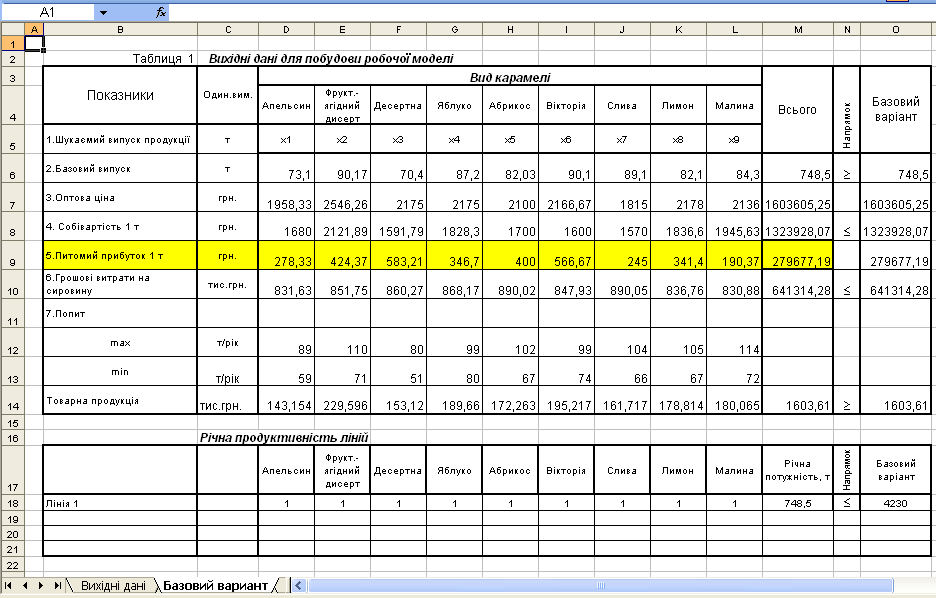
Рис. 7.5
В комірки електронних таблиць заносимо вихідні дані: базовий випуск, оптову ціну, максимальний та мінімальний попит.
Цільова функція (7.1) і обмеження (7.2 – 7.7) у вигляді формул заносяться у комірки колонки «Всього» (рис. 7.6, 7.7 та 7.8).
В останню колонку за допомогою «Спеціальної вставки» вставляємо копію колонки «Всього» для аналізу результатів розрахунку.
.
Вихідні дані для побудови робочої моделі (формули розрахунку)
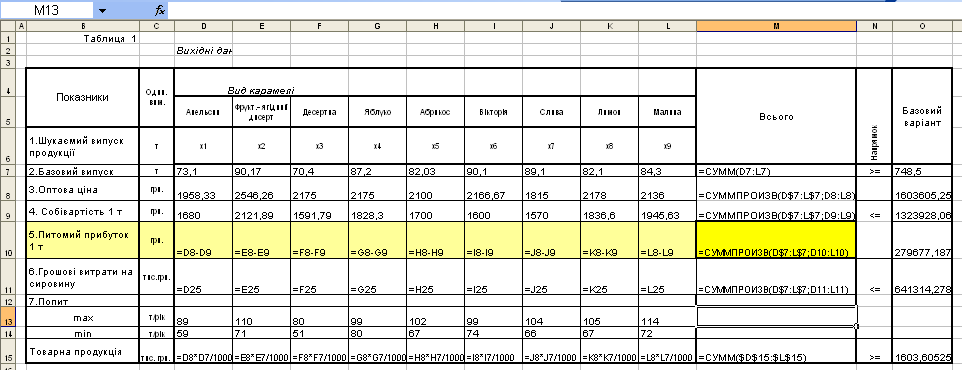
Рис. 7.6
Потреба у сировині, кг/т карамелі (формули розрахунку)



Рис. 7.7
Річна продуктивність ліній (формули розрахунку)

Рис. 7.8
Після введення формул всіх обмежень і цільової функції для розв'язання задачі лінійного програмування за допомогою табличного процесора Мicrisoft Ехсеl потрібно виконати такі дії:
1. Створити новий лист – «Оптимізація» і скопіювати в нього лист «Базовий варіант».
Можна створити лист «Оптимізація» за допомогою наступної операції: відкрити лист «Базовий варіант», нажати кнопку Ctrl і мишкою потягнути за лист вправо й відпустити спочатку клавішу мишки, а потім кнопку Ctrl. Одержимо новий лист із назвою «Базовий варіант (2)», змінимо назву на«Оптимізація».
На листі «Оптимізація» проведемо обчислення для завдання.
2. В головному меню виберіть пункт «Сервис», далі – «Поиск решения» (рис.7.9).

Рис. 7.9
3. У поле «Установить целевую ячейку» введіть адресу або ім'я комірки, в якій знаходиться формула функції, що досліджується на екстремум. В нашому випадку ввести $М$9.
Щоб максимізувати значення цільової комірки шляхом зміни значень комірок шуканих невідомих змінних, встановіть перемикач «Равной» у положення максимальному значенню (Мах).
Щоб мінімізувати значення цільової комірки шляхом зміни значень комірок шуканих невідомих змінних, встановіть перемикач у положення мінімальному значенню (Міn).
Щоб знайти значення в цільовій комірці, яке дорівнює деякому числу шляхом зміни значень комірок шуканих невідомих змінних, встановіть перемикач у положення «значенню» і введіть у відповідне поле необхідне число.
В нашому випадку встановлюємо перемикач у положення максимальному значенню (Мах).
4. У поле «Изменяя ячейки» введіть імена чи адреси комірок шуканих невідомих змінних, розділяючи їх комами або за допомогою мишки вказати необхідні комірки. Допускається встановлення до 200 змінюваних комірок. В нашому випадку введемо $D$6:$L$6. Щоб автоматично знайти всі комірки, що впливають на цільову функцію, натисніть кнопку «Предположить».
5. У поле «Ограничения» введіть всі обмеження, що накладаються на пошук розв'язку. Для цього натисніть кнопку «Добавить». Відкриється вікно «Добавление ограничения» (рис. 7.10).

Рис. 7.10
У поле «Ссылка на ячейку» ввести комірку чи діапазон, на значення яких необхідно накласти обмеження. Поле «Ограничение» служить для завдання умови, що накладається на значення комірки чи діапазону, зазначеного вполі «Ссылка на ячейку». Виберіть необхідний умовний оператор (<=, =, >=, цел або двоич) (рис. 7.11).

Рис. 7.11
Введіть обмеження – число, формулу, посилання на діапазон – у поле праворуч від списку, що розкривається. Натисніть на кнопку «Добавить», щоб, не повертаючись у вікно діалогу «Параметры поиска решения», накласти нову умову на пошук розв'язку задачі. В нашому випадку потрібно ввести (рис. 7.12):
$D$13<=$D$6,
$D$6 <=$D$12,
$E$13<=$E$6,
$E$6<=$E$12,
$F$13<=$F$6,
$F$6<=$F$12,
$G$13<=$G$6,
$G$6<=$G$12,
$H$13<=$H$6,
$H$6<=$H$12,
$I$13<=$I$6,
$I$6<=$I$12,
$J$13<=$J$6,
$J$6<=$J$12,
$K$13<=$K$6,
$K$6<=$K$12,
$L$13<=$L$6,
$L$6 <=$L$12,
$M$10<=$O$10,
$M$14<=$O$14,
$M$18<=$O$18,
$M$6<=$O$6,
$M$8<=$O$8.
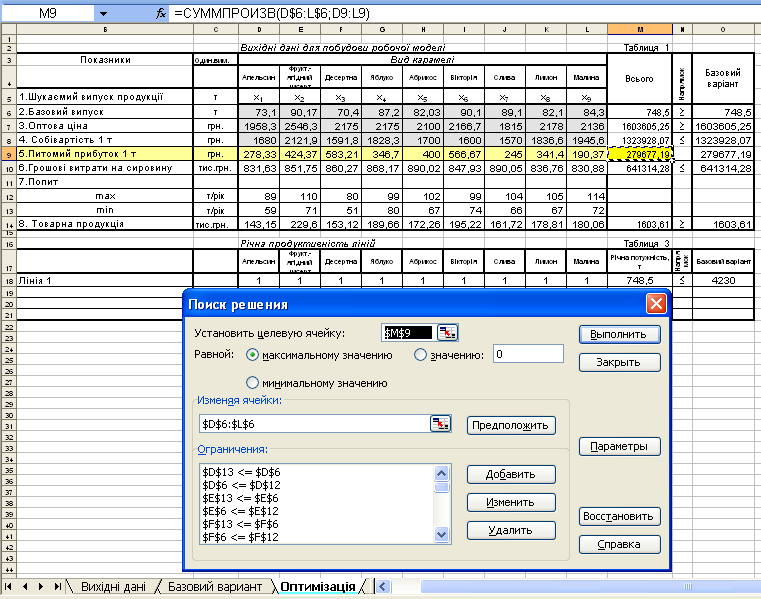
Рис. 7.12
6. Натисніть кнопку «Выполнить».
7. В результаті виконання програми повинно з’явитися повідомлення про коректність моделі і правильності розрахунків.
За допомогою цього діалогового вікна можна викликати звіти трьох типів: «Результаты», «Устойчивость», «Пределы» (рис. 7.13).

Рис. 7.13
8. Щоб зберегти знайдений розв'язок, встановіть перемикачу діалоговому вікні «Результаты поиска решения» в положення «Сохранить найденное решение».
9.Отже, оптимальний розв'язок лінійної задачі програмування має вигляд:
х1=59; х2=89,87; х3=80; х4=80; х5=100,65; х6=99;
х7=66; х8=101,98; х9=72; F(x) max = 290005,44.
10.Більш детальну інформацію по результатам оптимізації дозволяють отримати звіт по результатам, звіт по стійкості, звіт по границям.
Звіт складається із трьох таблиць (рис. 7.14):
Таблиця 1 наводить відомості про цільову функцію.
У колонці «Исходно» наведені значення цільової функції до початку обчислень.
Таблиця 2 наводить значення шуканих змінних, отриманих в результаті рішення задачі.
Таблиця 3 показує результати оптимального рішення для обмежень і для граничних умов.
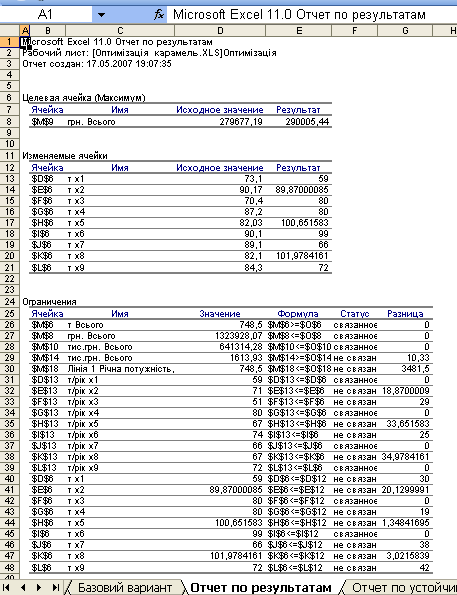
Рис. 7.14
Для Обмежень у графі «Формула» наведені залежності, які були введені в діалогове вікно «Поиск решения»; у графі «Значение» наведені величини використаного ресурсу; у графі «Разница» показана кількість невикористаного ресурсу. Якщо ресурс використовується повністю, то в графі «Сатус» вказується «зв'язане»; при неповному використанні ресурсу в цій графі вказується «не зв'язаний».
Для Граничних умов приводяться аналогічні величини з тією лише різницею, що замість величини невикористаного ресурсу показана різниця між значенням змінної в знайденому оптимальному рішенні й заданим для неї граничною умовою.
Отже, у звіті по результатам порівнюються базовий і оптимальний обсяги виробництва. Тут вказані коефіцієнти цільової функції загалом до і після оптимізації, а також обмеження. Навпроти кожного обмеження є статус. Якщо статус зв’язаний, то це означає що ресурс вже використаний повністю і немає можливості збільшити його. Якщо статус не зв’язаний, то це означає що відповідного показника є більше, ніж потрібно, частина його не використана.
|
|
|
|
|
Дата добавления: 2015-05-23; Просмотров: 400; Нарушение авторских прав?; Мы поможем в написании вашей работы!